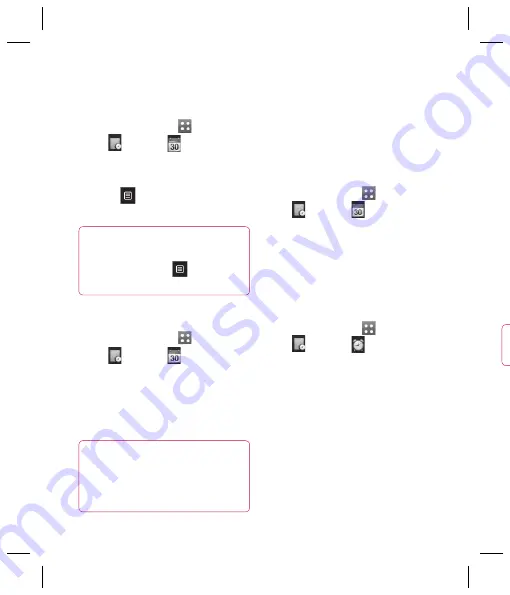
60
LG GW525
| 用户指南
将事件添加到日程表中
将事件添加到日程表中
1
从待机屏幕选择
,然后点
触
并选择
。
选择日程表
日程表。
2
选择要添加事件的日期。
3
点触
,然后选择添加事
添加事
件
件。
提示!
提示!
您可以在日历中设置假
期。 一次性点触您要休假的每
一天,然后点触
并选择设
置假期
置假期。
向任务列表添加项目
向任务列表添加项目
1
从待机屏幕选择
,然后点
触
并选择
。
2
选择任务
任务,点触添加任务
添加任务。
3
为任务项设置日期、添加备注
或选择优先级:高、中
高、中或低
低。
4
选择保存
保存以保存任务。
提示!
提示!
您可以对项目进行编
辑:选择项目、点触选项卡并
输入更改。 通过选择保存
保存确
认更改。
使用日期计算器
使用日期计算器
日期计算器是一款便捷的工具,
有助于您计算特定天数后的日
期。
此功能有助于您跟踪时间表。
1
从待机屏幕选择
,然后点
触
并选择
。
2
选择日期计算器
日期计算器。
3
在自
自选项卡中设置所需日期。
4
在之后
之后选项卡中设置天数。
5
此时会在下面显示天
天。
设置闹钟
设置闹钟
1
从待机屏幕选择
,然后点
触
并选择
。
2
点触添加闹钟
添加闹钟。
3
设置您希望闹钟响起的时间,
然后点触保存
保存。 随后,屏幕将
自动返回到闹钟列表。
4
选择列表中的条目,设置您希
望闹钟重复的方式:一次、每
一次、每
天、星期一至星期五、星期一
天、星期一至星期五、星期一
至星期六、星期六至星期天、
至星期六、星期六至星期天、
节假日除外
节假日除外或选择工作日
选择工作日。
图标指示您选择的工作日。
管理器
5
闹钟提示音
6
闹铃
7
8
9
保存
备注:
提示!
提
录音
录
使
它
1
2
设
置
时长
质量
存储位置
录制声音或语音
1
2
3
4
5
发送录音
1
2
发送方式
信息 电子
邮件 蓝牙
信息 电子邮件
Summary of Contents for GW525
Page 2: ...Bluetooth QD ID B015130 ...
Page 3: ...GW525 GW525 用户指南 视话机软件或服务提供商而定 本 手册中的部分内容可能与您的手机 有所不同 ...
Page 4: ...恭 G 术 ...
Page 5: ...恭喜您购买此款功能先进 外观小巧的 LG GW525 手机 它采用了最新的数字移动通信技 术 专注于为您提供便利的操作 ...
Page 12: ...10 LG GW525 用户指南 打开视图 安 1 2 电池 电池 SIM 卡插槽 SIM 卡插槽 相机镜头 相机镜头 电池盖 电池盖 ...
Page 15: ...13 机 5 充电 充电 掀开并旋转 GW525 顶端的充 电器插槽盖 插入充电器并将 其插入电源插座 只有屏幕上 显示 电量已满 信息 GW525 充电才完成 ...
Page 47: ...45 之 越 手 到 频 观看保存的视频 观看保存的视频 1 在取景器中 点触 2 屏幕上将显示您的图片库 3 点触您要查看的视频以完全打 开 4 点触屏幕中央的 播放 图 标 ...
Page 76: ...74 LG GW525 用户指南 设置 造商不承担任何责任 为了安全 起见 建议您事先记录下任何重 要信息 这 充 充 电 电 立 立 备 备 配 ...
Page 88: ...T p u m ...
Page 192: ...S ri d k ...
Page 296: ...C a d co ...
Page 304: ...10 LG GW525 User Guide Open view In 1 2 Battery SIM card socket Camera lens Battery cover ...
Page 389: ...MEMO ...
Page 390: ...MEMO M ...
Page 391: ...MEMO ...
Page 392: ...MEMO M ...
Page 393: ...MEMO ...
Page 394: ...MEMO ...
















































